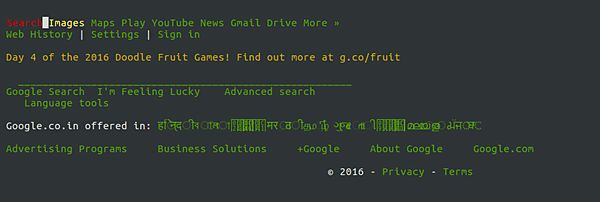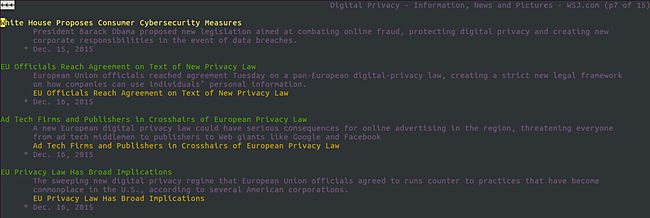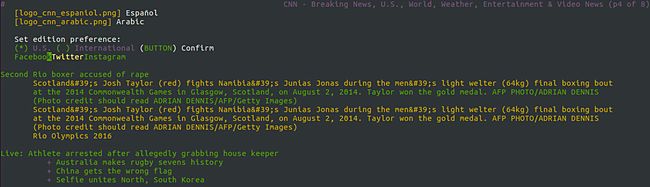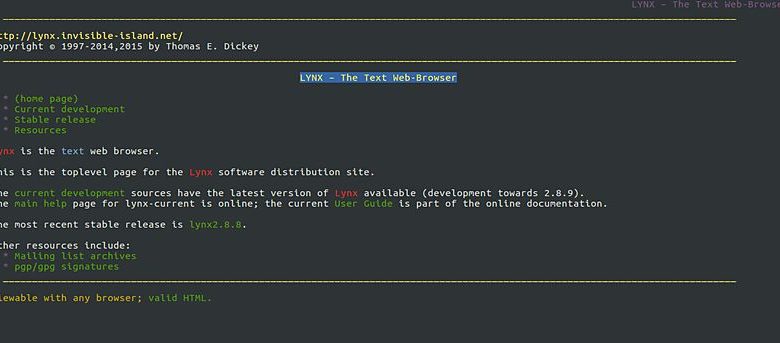
Bien que l’interface utilisateur graphique (GUI) soit presque devenue synonyme d’informatique personnelle de nos jours, il existe encore des systèmes qui n’offrent qu’une interface en ligne de commande (CLI). Même si vous n’utilisez pas ces systèmes CLI, parfois, lorsque vous résolvez un problème, vous devez passer votre système en mode ligne de commande.
Que faire s’il est nécessaire d’accéder à Internet lorsque votre système fonctionne en mode ligne de commande ? Existe-t-il des outils qui vous permettent de naviguer rapidement sur le Web à partir de la ligne de commande ? Heureusement, la réponse est oui, l’un de ces outils étant le navigateur Web Lynx, et nous en discuterons dans cet article.
Contenu
Lynx
Alors que sa documentation officielle le décrit comme un « client WWW pour les utilisateurs exécutant des périphériques d’affichage à cellules de caractères adressables par curseur », Lynx – en termes simples – est un navigateur Web open source qui vous permet d’accéder à des sites Web à partir de la ligne de commande. Étant basé sur la ligne de commande, l’outil n’affiche que la partie texte d’une page Web, bien qu’il puisse être configuré pour ouvrir des images ou des vidéos via un programme externe.
Le navigateur a vu le jour en 1992, ce qui en fait le plus ancien navigateur Web actuellement utilisé et développé.
Télécharger et installer
Le téléchargement et l’installation de Lynx sont faciles sur Ubuntu – tout ce que vous avez à faire est d’exécuter la commande suivante :
La commande ci-dessus a installé la version 2.8.9dev.8 sur mon système. Si vous ne souhaitez pas vous contenter de moins que la dernière version disponible, vous pouvez facilement la récupérer sur le site officiel de l’outil.
Usage
Une fois installé avec succès, vous pouvez lancer le navigateur Web en exécutant la commande suivante dans le terminal :
Cela ouvrira le site Web officiel du navigateur sur la ligne de commande.
Comme vous pouvez le voir, la partie texte du site Web est affichée par Lynx. Ici, les mots ou extraits de texte surlignés en vert sont en fait des hyperliens. Appuyez sur les touches fléchées haut/bas de votre clavier pour accéder automatiquement au lien hypertexte précédent/suivant. Pour suivre un lien, appuyez sur Entrée ou sur la touche fléchée droite.
Lynx affiche également une liste de commandes courantes en bas de l’écran, ce qui est particulièrement utile pour les nouveaux utilisateurs.
Pour ouvrir un site Web spécifique, exécutez la commande Lynx suivie de l’URL du site Web comme argument. Par exemple, voici comment ouvrir Google dans le navigateur Web :
Pour rechercher un mot sur la page Web ouverte dans Lynx, appuyez sur la touche « / », entrez le mot-clé, puis appuyez sur Entrée. De la même manière, pour mettre une page en signet, appuyez sur la touche « a », suivie de « d ». Utilisez la commande « v » pour afficher la liste des signets que vous avez enregistrés.
Voici un aperçu de quelques autres sites Web importants lorsqu’ils sont ouverts dans le navigateur Web.
le journal Wall Street
CNN
En plus des sites Web, vous pouvez également utiliser Lynx pour ouvrir des fichiers conservés localement. Par exemple, la commande suivante a ouvert un fichier nommé « test » situé sur mon bureau :
Il convient de mentionner que, par défaut, Lynx ne vous permettra d’afficher que les fichiers locaux. Cependant, vous pouvez spécifier un éditeur dans le menu Options si vous souhaitez modifier des fichiers lors de vos déplacements. Pour accéder au menu Options, appuyez sur « O », et une fois là-bas, spécifiez le nom de l’éditeur dans le champ Éditeur. Par exemple, j’ai spécifié « gedit ».
Une fois ce paramétrage effectué, vous pouvez lancer l’éditeur en appuyant sur la touche ‘e’. Une fois que vous avez terminé les modifications, quittez l’éditeur et revenez au navigateur Web qui affichera maintenant le fichier mis à jour.
Pour plus d’informations sur Lynx ainsi que sur les fonctionnalités/options qu’il propose, rendez-vous sur le guide de l’utilisateur du navigateur Web disponible sur son site officiel.
Conclusion
Bien qu’il s’agisse d’un navigateur Web basé sur une ligne de commande, Lynx n’est ni difficile à utiliser, ni difficile à comprendre. Bien sûr, il ne peut pas être considéré comme un navigateur Web à part entière, mais ce n’est de toute façon pas son objectif. Il vaut la peine de savoir que Lynx peut même être utilisé pour déterminer la façon dont les moteurs de recherche et les robots d’exploration Web voient un site Web, ce qui en fait également un outil pratique pour les concepteurs de sites Web.
Cet article est-il utile ? Oui Non